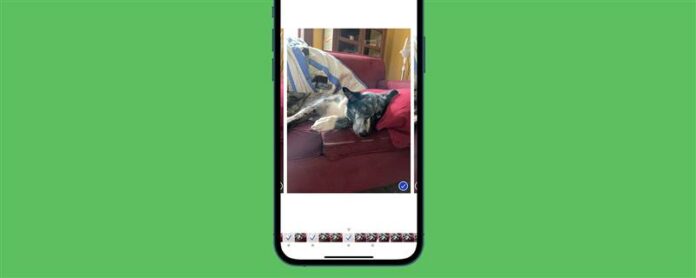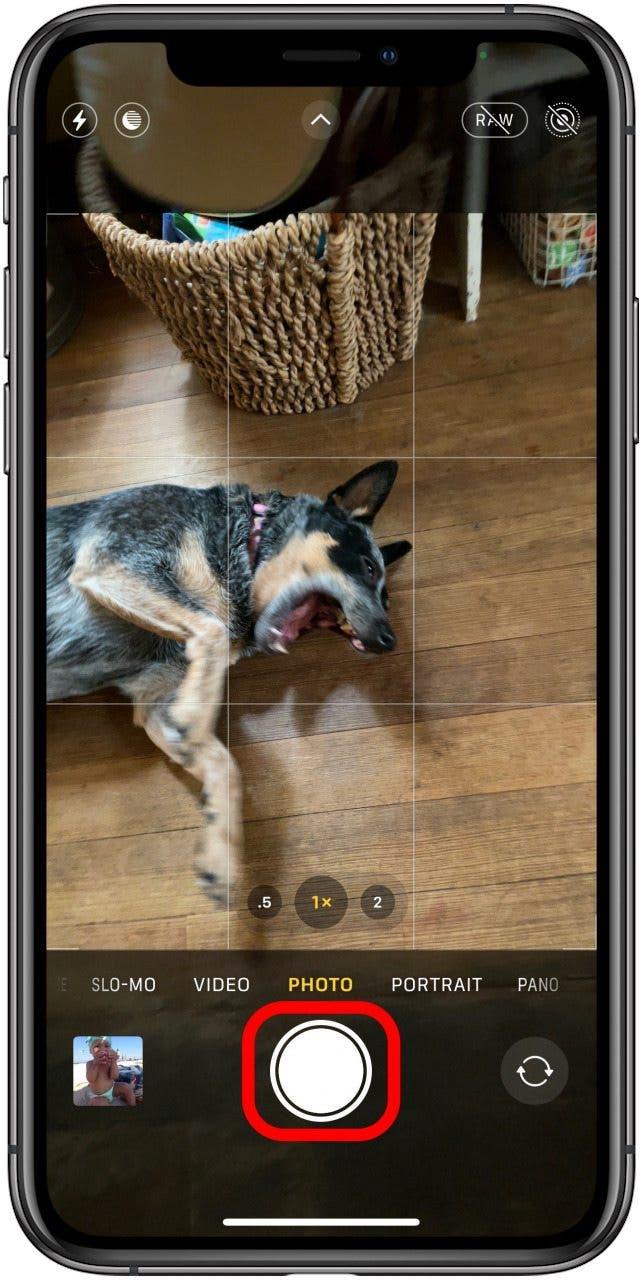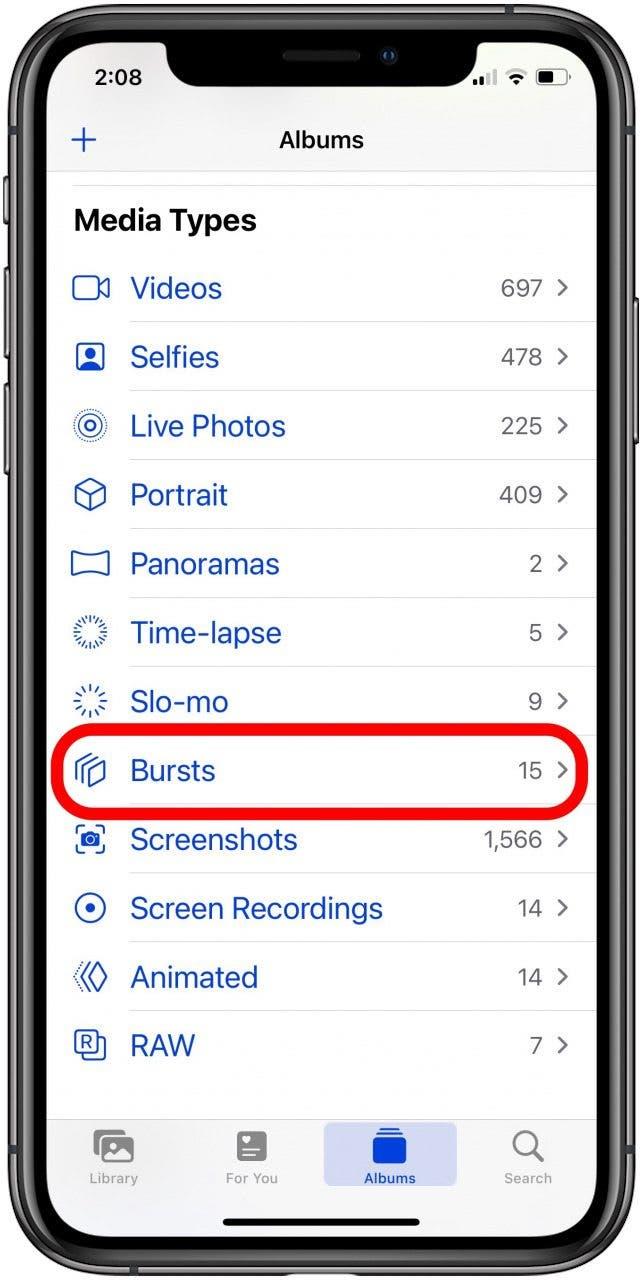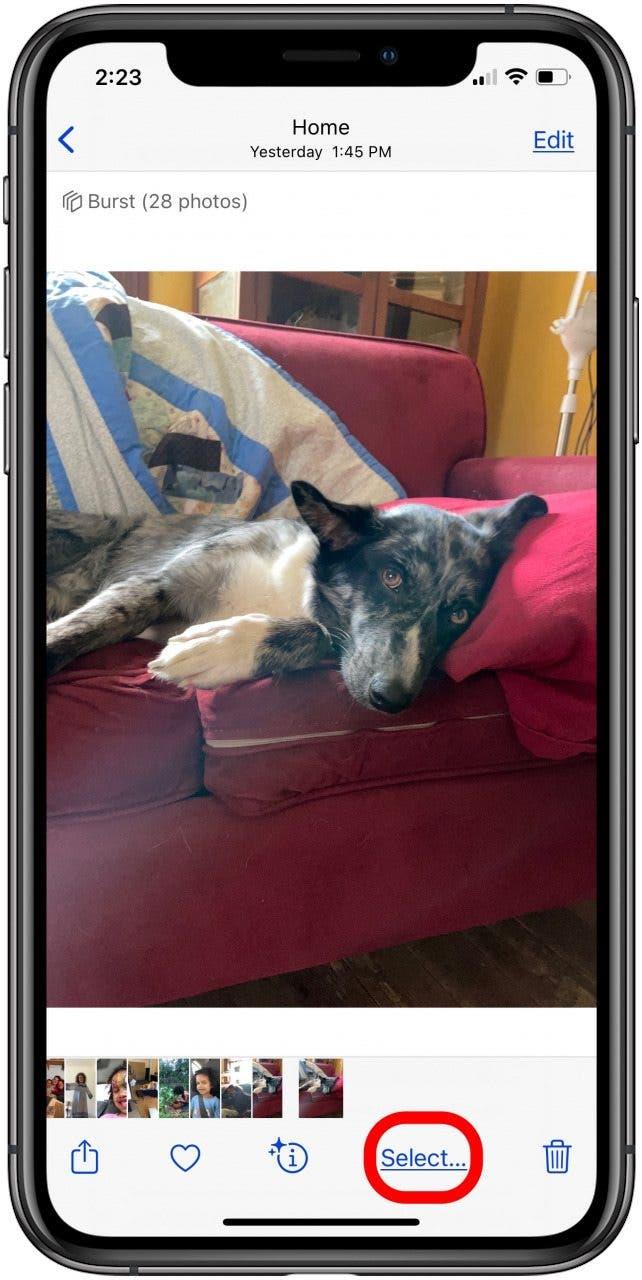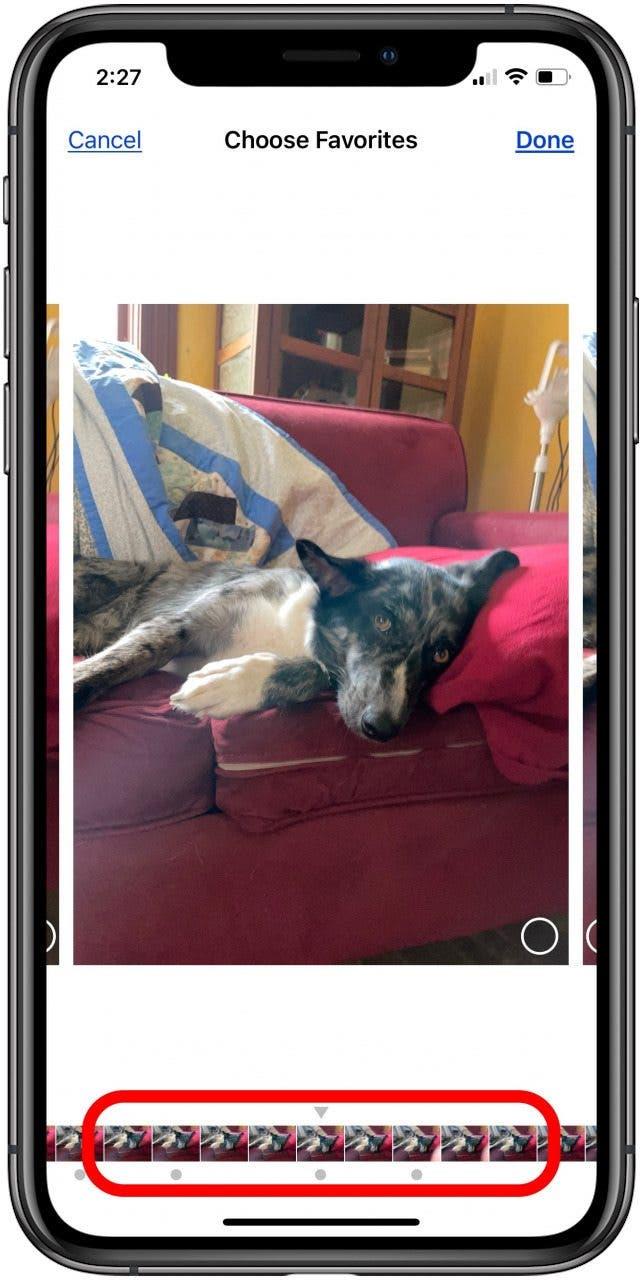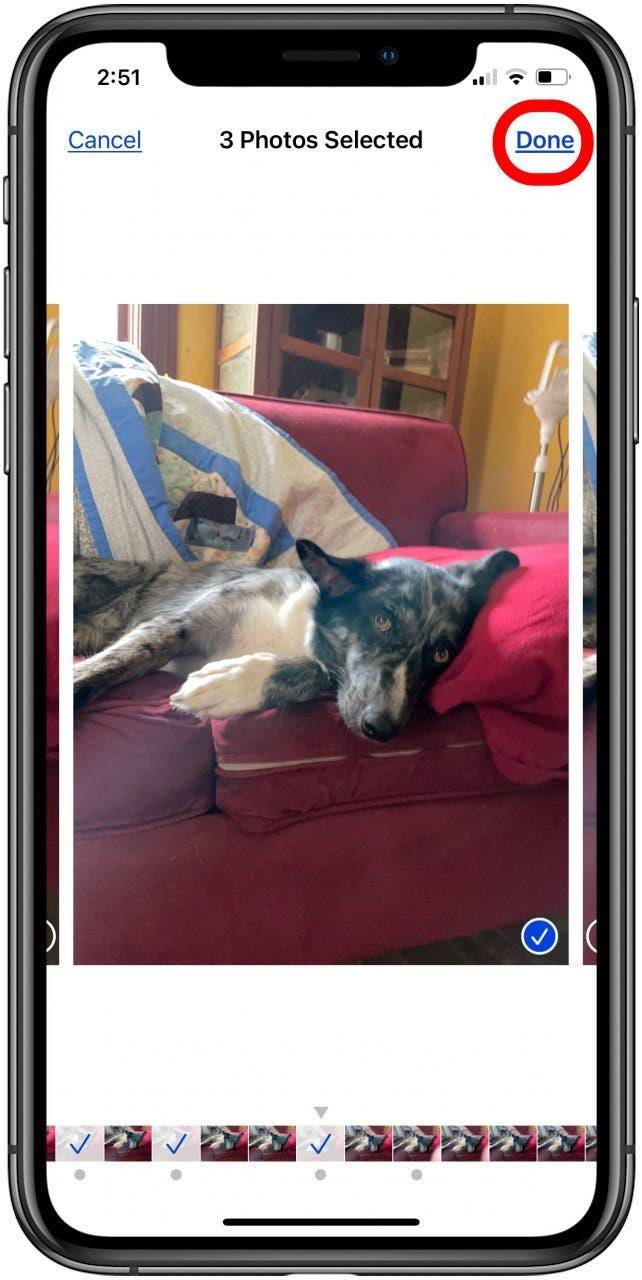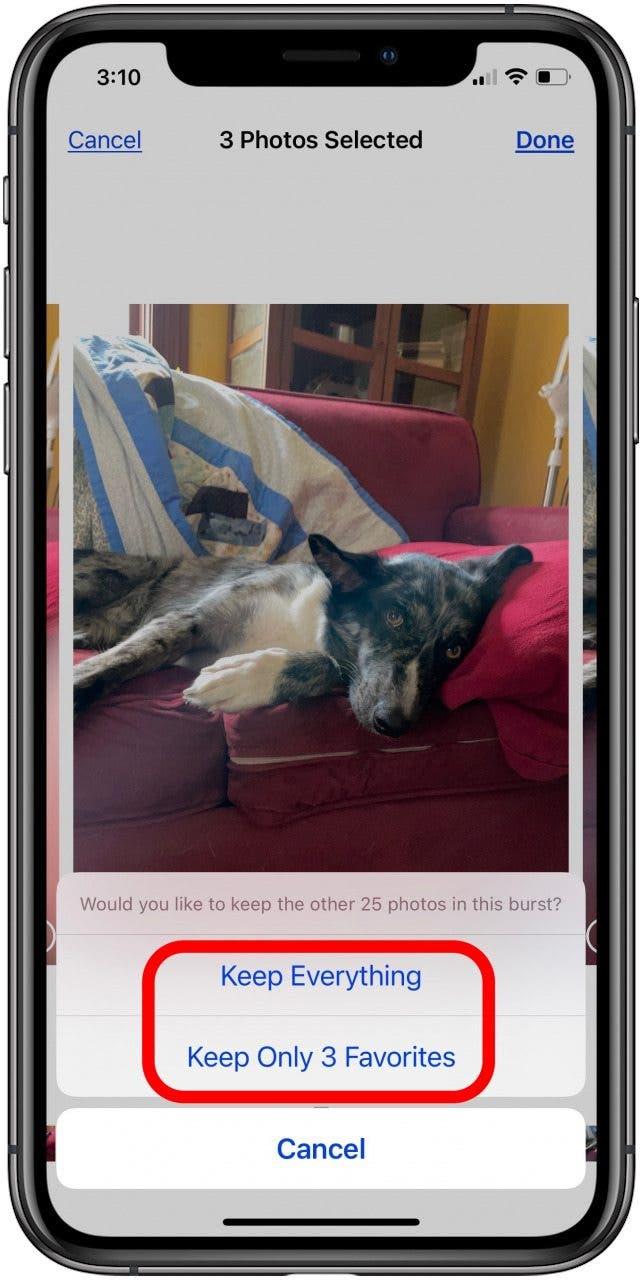La oss gå over hvordan du tar burst -bilder på alle kompatible modeller av iPhone, hvordan du ser på burst -bilder, og hvordan du velger og lagrer de individuelle iPhone -burst -bildene du vil beholde. Jeg ser noen flotte bilder i fremtiden; la oss komme i gang!
Relatert: hva er HDR og hvordan Bruk den på iPhone
Hva er burst -modus, og hvordan kan det hjelpe deg med å ta bedre bilder?
Burst -modus på iPhone er en sekvens av bilder tatt med en hastighet på ti rammer per sekund. Men hvordan slår du på Burst -modus på? Det er ikke nødvendig å slå på burst -modus; Apple -kamerafunksjonen er alltid klar til å gå.
Burst-modus lar deg fange handlingsbilder med et øyeblikks varsel. Å ta et burst -bilde på iPhone er en fin måte å garantere at du får bevegelsesfotografiet du ønsker. Hvis du snubler over en flott ærlig fotomulighet eller annet skudd en gang i livet og vil være sikker på at du har mange bilder å velge mellom, er Burst-modus måten å gjøre det på. Når du har tatt et bilde i burst -modus på iPhone, vises alle bildene sammen som ett bilde i bildene -appen. For å lære mer om iPhone -fotografering, sjekk ut vår gratis tips om dagen .
hopp til:
- hvordan ta burst -bilder
- hvordan se på burst -bilder
- Hvordan lagre individuelle burst -bilder
Hvordan ta burst -bilder
Slik tar du et burst -bilde på iPhone X og tidligere, eller en iPhone XS, XR og senere iPhone -modeller.
Å ta et burst -bilde på iPhone XS, XR og senere, inkludert iPhone 13 og 14:
- Åpne kameraapp .
- Rammer skuddet ditt, berør og hold lukkerknappen og skyv det til venstre.
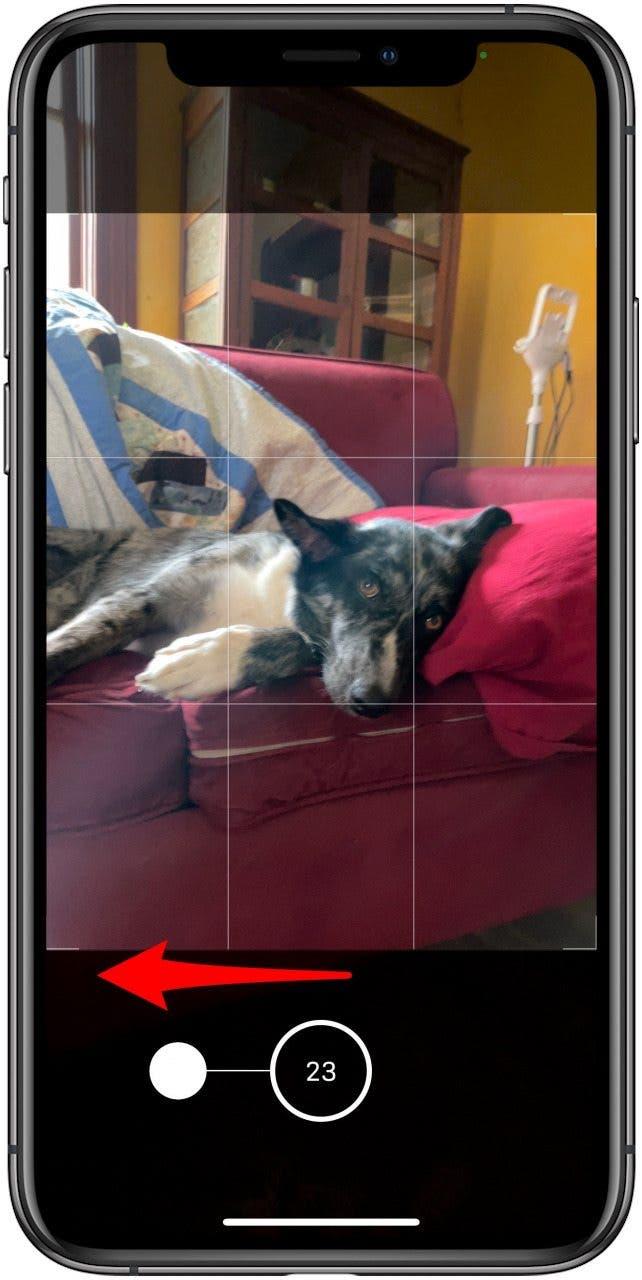
- Du vil se at en teller vises i stedet for lukkerknappen, og indikerer hvor mange skudd du har tatt i ditt nåværende burst -bilde.
- Slipp lukkerknappen for å slutte å ta Burst -bildet.
For å bruke burst -modus på en iPhone XS og tidligere:
- Åpne kameraet app .
- Rammer skuddet ditt, trykk deretter på og hold på lukkerknappen nederst på skjermen.

- Du vil legge merke til at en teller dukker opp når du holder ned lukkeren. Dette indikerer hvor mange bilder du har tatt så langt.
Hvordan se på burst -bilder
Hvis du har lurt på hvordan du kan lagre alle burstbilder fra utbruddet du nettopp tok, ikke bekymre deg; IPhone -en din lagrer dem alle. Slik ser du alle de sprengte bildene på iPhone -en din. For å se burstbildene dine:
- Åpne Photos -appen , trykk på album -fanen , bla ned og trykk bursts .

- Trykk på utbruddet du vil åpne.
- Trykk på Velg nederst på skjermen.

- Her kan du sveipe gjennom og se alle burstbildene du nettopp tok.
- grå prikk under visse bilder indikerer de med den beste komposisjonen og fokuset.

Hvordan lagre burst -bilder på iPhone (hele eller individuelle)
Som vi dekket før, lagrer iPhone automatisk alle Burst -bilder. Hvis du har lurt på: ”Hvordan velger du alle Burst -bilder på en iPhone?” eller ”Hvordan ser jeg på individuelle burst -bilder?” Slik ser du og lagrer individuelle burst -bilder.
- Åpne Photos -appen , trykk på album -fanen , og trykk på burst -bildet du vil åpne.
- Trykk på Velg .

- Trykk på hvert bilde du vil lagre fra sekvensen, og trykk deretter på den tomme sirkelen i nedre høyre hjørne for å velge den. Du vil se et blå sjekkmerke vises på hvert valgt bilde i stripen nederst. Trykk ferdig når du er ferdig med å velge de beste bildene.

- Velg enten behold alt (for å beholde den burst cluster) eller velg bare behold [#] favoritter (for bare å lagre favorittene du valgte). Hvis du bare holder favorittene dine, vil iPhone slette resten av Burst -bildene.